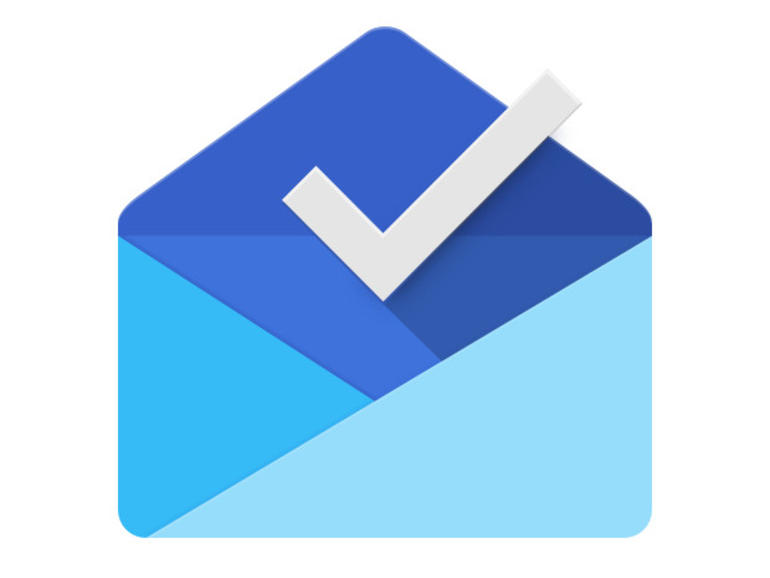A los usuarios de Google Inbox les encantará saber que hay una herramienta de plantillas integrada en la aplicación. Descubra cómo utilizar esta práctica función de plantillas para firmas personalizadas, respuestas enlatadas y mucho más.
Hay ocasiones en las que se necesita un correo electrónico pre-fabricado y listo para enviar a clientes, empleados o clientes. Para hacer frente a esta tarea, es posible que ya tenga algo compuesto en un documento de Word o Google que copie/pegue en un correo electrónico. Si utilizas la Bandeja de entrada de Google, hay una función de plantilla muy útil que te ayudará mucho en el manejo de tus respuestas enlatadas, firmas personalizadas, archivos adjuntos frecuentes y mucho más.
Google ha hecho un gran trabajo al facilitar el uso de las plantillas en la Bandeja de entrada, aunque la creación de plantillas en la Bandeja de entrada no es tan obvia como se podría pensar. Te guiaré en el proceso de crear una plantilla y luego usarla.
VER: Google Cloud aumenta los esfuerzos de cifrado con un nuevo servicio de gestión de claves (ConsejoTecnologico.com)
Creación de una plantilla en Google Inbox
Para crear una plantilla, abra Bandeja de entrada y haga clic en el botón + para comenzar a redactar un correo electrónico. En la ventana Componer, haga clic en el menú desplegable de la derecha y, a continuación, haga clic en el botón Plantilla (.
Haga clic en el botón Plantilla y verá que se trata de un menú desplegable que le permite seleccionar una plantilla previamente creada, crear una nueva y administrar sus plantillas. Haga clic en la entrada Make This Draft A Template y se abrirá una nueva ventana de composición .
Componga esta plantilla como si fuera a escribir un correo electrónico normal, lo que incluye formatear, añadir enlaces y adjuntar archivos. Después de terminar la composición, haga clic en el botón CREAR y la plantilla se guardará y estará lista para su uso.
Componer con una plantilla
Para redactar un mensaje de correo electrónico a partir de una plantilla creada por usted, siga estos pasos.
- Haga clic en el botón + para componer el correo electrónico.
- Haga clic en el botón Plantilla.
- En el menú desplegable Plantilla, seleccione la plantilla que desea utilizar .
- Completa tu plantilla (si dejaste marcadores de posición para algo.
- Rellene el campo Para y el Asunto.
- Haga clic en Enviar.
También puede responder con una plantilla de forma similar a como lo haría al redactar un correo electrónico. Cuando abra una ventana de respuesta, haga clic en el botón Plantilla y seleccione la plantilla que desee utilizar en el menú desplegable.
Gestión de sus plantillas
Puede eliminar y crear nuevas plantillas desde la ventana Gestionar sus plantillas. Para llegar a esta ventana, desplácese hacia abajo hasta la parte inferior del panel de navegación izquierdo y haga clic en Configuración. Haga clic en Plantillas en la ventana resultante y, a continuación, haga clic en CREAR UNA PLANTILLA o pase el puntero del ratón por encima de una de las plantillas existentes y haga clic en el icono del cubo de basura para eliminar la plantilla .
Plantillas fáciles de usar
Plantillas de Google Inbox es un sistema muy práctico que puede hacer su vida considerablemente más fácil. Una vez que haya creado las plantillas que necesita, componer y responder con texto preescrito y formateado ayudará a que el envío de correo electrónico sea más eficiente.
Boletín de noticias de Cloud Insights
Su base de conocimiento para lo último sobre AWS, Microsoft Azure, Google Cloud Platform, Docker, SaaS, IaaaS, seguridad en la nube, contenedores, la nube pública, la nube híbrida, la nube de la industria y mucho más. Lunes de entrega